word文档绘制坐标轴的教程
2023-06-08 10:37:34作者:极光下载站
word软件中的功能是很强大的,能够很好的满足用户编辑文档的编辑需求,为用户带来了不错的体验,word软件是许多用户很喜欢的一款办公软件,成为了大部分用户电脑上必备的办公软件,因此word软件拥有着大量的用户群体,当用户在word软件中编辑文档文件时,可以根据自己的需求来设置文档的格式样式,例如有用户想要在文档页面上绘制坐标轴,却不知道怎么来操作实现,其实操作的过程是很简单的,用户直接利用软件中的插入形状和插入文本框功能来实现即可,那么接下来就让小编来向大家分享一下word文档绘制坐标轴的方法步骤吧,希望用户在看了小编的教程后,能够从中获取到有用的信息。
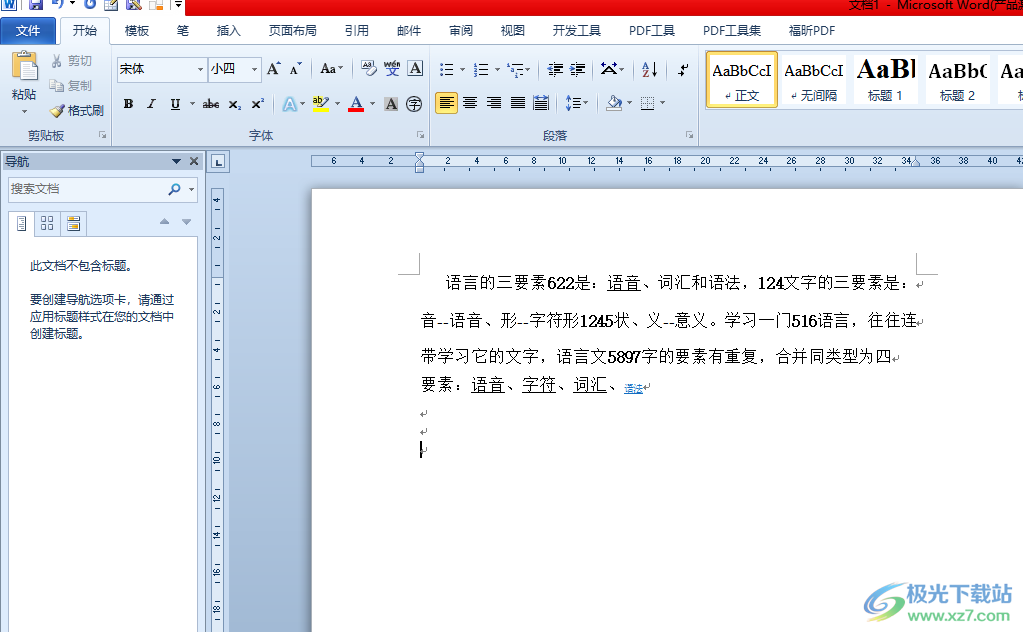
方法步骤
1.用户在电脑桌面上打开word软件,并进入到文档的编辑页面上来进行设置

2.在页面上方的菜单栏中点击插入选项,将会显示出相关的选项卡,用户选择其中的形状选项

3.可以看到弹出来的形状素材,用户在箭头总汇板块中点击单向箭头选项
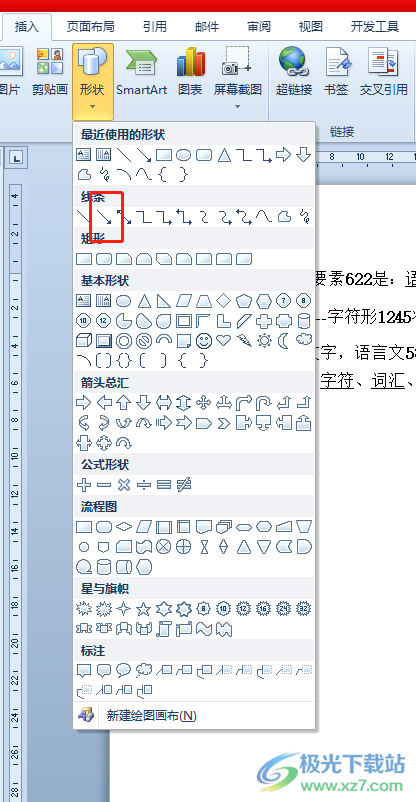
4.接着就可以在页面上依次绘制出横向排布的单向箭头以及纵向排布的单向箭头
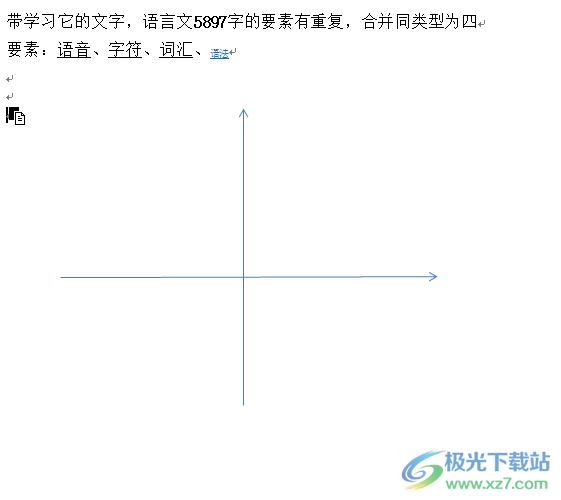
5.这时还需要用户在插入选项卡中,点击文本框选项来设置出相关的y轴与x轴名称
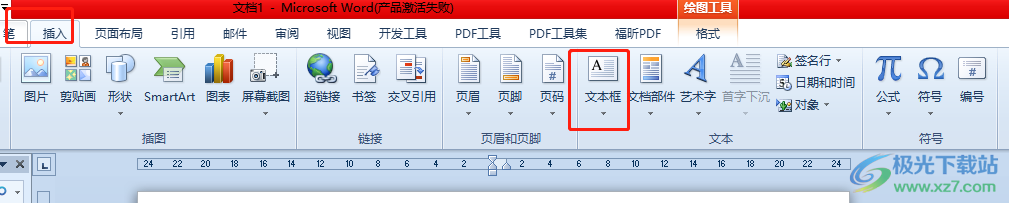
6.如图所示。用户在文档页面上就可以成功将坐标轴绘制出来了
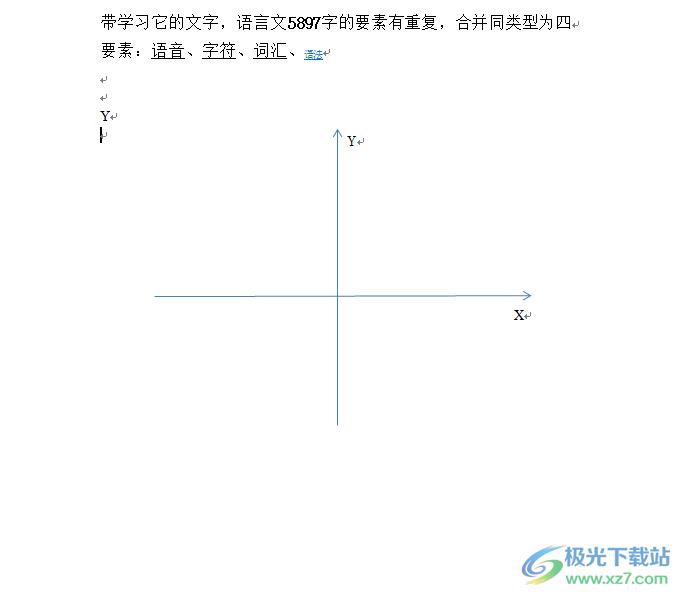
用户在word软件中编辑文档文件时,会发现其中的功能是很强大的,能够为自己带来许多的好处,当用户需要在页面上绘制出坐标轴时,就需要在菜单栏中找到插入形状和插入文本框功能来解决,操作的过程是很简单的,因此感兴趣的用户快来试试看吧。
